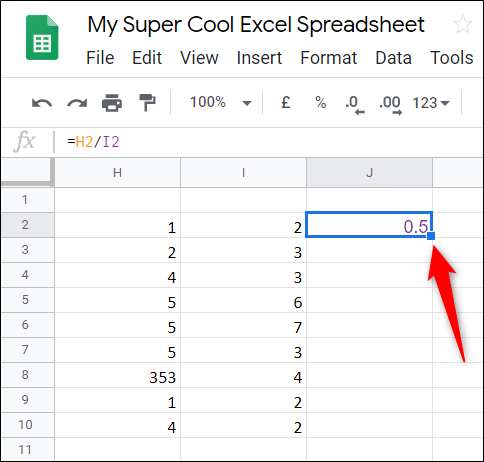Sia che tu debba dividere numeri interi statici o dati da due celle o l'intero contenuto di due colonne, Fogli Google fornisce un paio di metodi per aiutarti a calcolare il quoziente. Ecco come.
Utilizzando la formula DIVIDE
Avvia il tuo browser, vai a Fogli Google e apri un foglio di lavoro.
Fare clic su una cella vuota e digitare
=DIVIDE(<dividend>,<divisor>)
nella cella o nel campo di immissione della formula, sostituendo
<dividendo>
e
<divisor>
con i due numeri che vuoi dividere.
Nota: Il dividendo è il numero da dividere e il divisore è il numero per cui dividere.
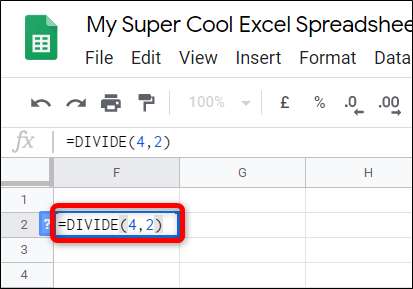
Puoi anche utilizzare i dati all'interno di un'altra cella. Invece di un numero, digita il numero di cella e Fogli inserirà automaticamente il numero intero di quella cella al suo posto.
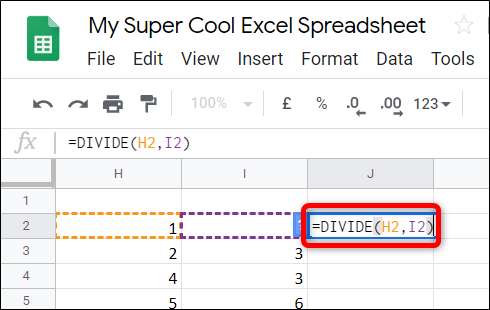
Dopo aver inserito i numeri o numeri di cella, premere il tasto "Invio" e Fogli inserirà i risultati nella cella.
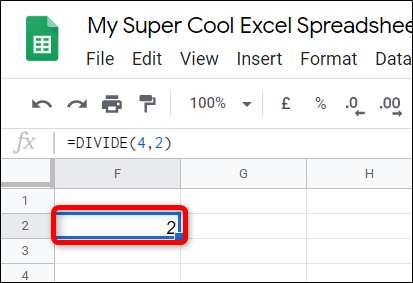
Utilizzo dell'operando Divide
Questo metodo utilizza l'operando Divide (/) per trovare il prodotto di alcuni numeri. L'unica differenza è che se hai più di due numeri, puoi inserirne quanti ne vuoi, mentre la formula precedente è limitata a due.
Dal foglio di lavoro di Fogli Google, fai clic su una cella vuota e digita
= <dividendo> / <divisor>
nella cella o nel campo di immissione della formula, sostituendo
<dividendo>
e
<divisor>
con i due numeri che vuoi dividere.

Proprio come prima, puoi fare riferimento ad altre celle all'interno del foglio di calcolo. Sostituisci uno dei numeri con il numero di una cella che contiene un numero al suo interno.
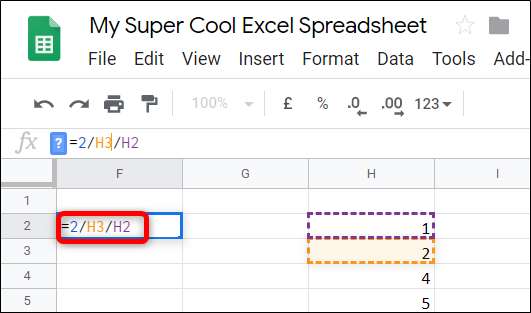
Dopo aver inserito i numeri o numeri di cella, premere il tasto "Invio" e Fogli inserirà i risultati nella cella.
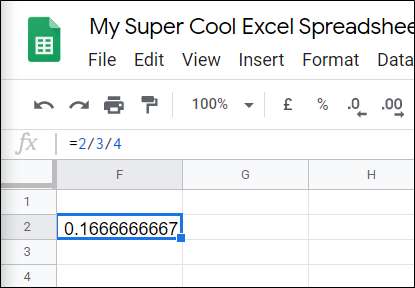
Se stai lavorando con una tabella e desideri dividere i dati delle righe 1 e 2 nella riga 3, Fogli Google ha una funzione precisa che applica la formula al resto delle celle nella riga 3. Riempie le celle rimanenti con la formula e i risultati.
Fai doppio clic sul quadratino blu e, come per magia, il resto della tabella viene riempito con il prodotto dei due numeri. Questa funzione può essere utilizzata con entrambe le formule, ma funziona solo quando si utilizzano riferimenti di cella.